steamdeck找不到蓝牙鼠标 Steam Deck蓝牙连接失败的解决方法
最近Steam Deck作为一款备受瞩目的便携游戏设备,引起了广大游戏玩家的关注,在使用过程中,一些用户却发现无法连接蓝牙鼠标的问题,导致使用体验受到了一定的影响。针对这一问题,本文将为大家介绍一些解决方法,帮助用户解决Steam Deck蓝牙连接失败的困扰。无论是对于游戏玩家还是Steam Deck的使用者来说,这些解决方法都将为您提供便利,让您能够畅快地享受游戏乐趣。
Steam Deck蓝牙连接失败的解决方法

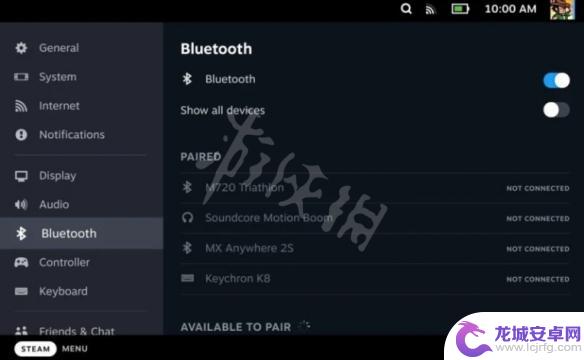
按照以下方法修复 修复:Steam Deck 蓝牙不工作或配对在本指南中,我们将讨论 Steam Deck 蓝牙相关问题的所有解决方案。
1.为蓝牙设备充电
也许您的 Steam Deck 未连接到蓝牙设备的原因是它的低功率。确保在连接之前为平台和蓝牙外围设备充电至 70%。这将确保您可以轻松连接设备,并且不会因电池电量不足而中断连接。
2.配对您的蓝牙外设
要连接您的蓝牙设备,您首先需要将它与您的 Deck 配对。配对是一次性过程,完成后,您可以随时轻松地将蓝牙设备与 Deck 连接。转到 Steam Deck 设置 > 蓝牙,然后将“显示所有设备”开关切换为开。在发现的设备列表中找到您的设备。按照屏幕上的说明进行配对。
延迟问题
许多人确实抱怨 Steam Deck 的延迟问题。当您将不兼容的蓝牙设备连接到您的 Steam Deck 时,就会出现此问题。由于 Steam Deck 配备了最新的蓝牙 5.0 技术,可以轻松处理兼容外围设备的超高速传输。
3.更新固件
自 Steam Deck 首次发布以来,几乎没有推出基本更新来解决此类轻微的蓝牙连接问题。确保通过设置 > 系统 > 固件 > 更新固件选项更新您的 Steam Deck 的固件。确保您也更新了蓝牙设备的固件(如果存在的话)。
4.断开其他设备
在许多情况下,您无法配对蓝牙设备的原因是该设备已经连接到某人。在将它们与 Steam Deck 配对之前,请确保断开游戏耳机、麦克风或游戏键盘的连接。
阅读小编为您整理的这篇关于steamdeck无法连接蓝牙鼠标的详细介绍,是否会让您觉得很容易呢?如果本篇攻略对您有帮助,欢迎您关注和收藏本站!












